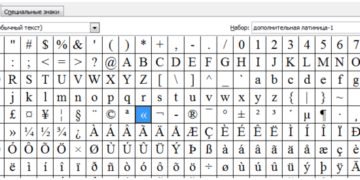Как настроить Outlook Forwarding для отправки писем из одного почтового ящика непосредственно в другой? Например, вы находитесь в отпуске и не можете проверить электронную почту компании, но вам нужно ответить некоторым клиентам? Независимо от причины, вы можете использовать настройки программы по умолчанию.
Версии 2010-2021
Если вы настроили переадресацию Outlook во всех версиях вашего почтового клиента, она следует аналогичному алгоритму как в более новых, так и в более старых версиях. Во время процесса могут быть небольшие различия в рабочей среде, но в целом процедура одинакова.
Ответ на вопрос, как настроить перенаправления в Autluc, заключается в создании соответствующих правил, которые применяются в конкретных случаях. Это звучит сложнее, чем есть на самом деле.
- Откройте приложение и найдите вкладку "Файл" в верхней части.
- В меню, которое появится в левой панели, найдите раздел Advanced (Дополнительно).

- Щелкните значок Manage Rules and Alerts (Управление правилами и оповещениями) с правой стороны.

Появится новое небольшое окно, в котором вы увидите, как настроить переадресацию на другую почту в Outlook.
- Оставайтесь на вкладке Правила электронной почты.

- В верхней части нажмите кнопку New…. значок в верхней части и нажмите на него, чтобы создать новое правило.

- Загрузится окно шаблона — в блоке Start with empty rule найдите вкладку Apply rule to received messages.

- Выберите его с помощью мыши и нажмите ‘Next’.
- Если все сделано правильно, появится окно с предупреждением о том, что настроенные правила применяются ко всем входящим сообщениям. Просто нажмите Да.
Это хорошая возможность узнать, как настроить автоответчики в Outlook, когда вы находитесь вне своего рабочего места.
Отображается полный список возможных действий. Это можно настроить на первом этапе.
- Перенаправление на…" Установите флажок "Получатели и публичные группы".

- Внизу появится окно ‘Шаг 2’, в котором необходимо установить флажок ‘Получатели и публичные группы’.

- В открывшемся окне вручную выберите (или автоматически найдите) нужное электронное письмо из электронной книги контактов. На этом шаге вы определяете, куда будут пересылаться электронные письма в Outlook.

- Нажмите OK. После того как вы указали необходимые адреса электронной почты.

Если есть исключения из правил, продолжайте настройку. Если исключений нет, просто нажмите кнопку Готово. Окно исключения появляется автоматически. Просто поставьте галочку.
Завершите настройку переадресации почты Outlook на другой адрес.
- Введите имя правила в соответствующую строку.

- Нажмите Готово.
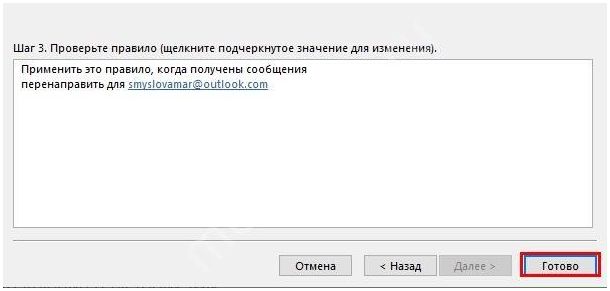
Все готово, теперь вы можете наслаждаться жизнью, не беспокоясь о входящих сообщениях — все идет по указанному новому адресу!
Браузерная версия
Далее вы узнаете, как перенаправлять на Autluc при использовании почтового клиента на основе браузера. Это несложно!
- Откройте сервис, войдите в систему под своей учетной записью и
- Найдите значок шестеренки в правом верхнем углу и нажмите на кнопку

- ( В появившейся панели (внизу) найдите кнопку Показать все параметры.

- В появившемся окне найдите вкладку Email.
- Затем нажмите кнопку "Повысить Outlook".
Теперь остался последний шаг — активировать необходимые опции.
- Иконка ‘Выполнить ….’ Найти ?
- Введите адрес почтового ящика, на который вы хотите перенаправить входящие сообщения, и нажмите кнопку
- Нажмите на кнопку "Сохранить" и
- Если вы хотите, чтобы эта опция работала, не забудьте установить флажок Сохранять копии пересылаемых сообщений.
Важно: В этом же окне вы можете отключить перенаправление Outlaw на другую электронную почту. Откройте меню и выберите опцию Остановить переадресацию, чтобы сохранить сделанные изменения.
Несколько слов на скорую руку для тех, кто использует классическую браузерную версию — если предыдущие шаги вам не подходят, используйте этот алгоритм:.
- Нажмите на кнопку Настройки в правом верхнем углу.

- В появившемся меню перейдите в раздел Email.

- Найдите вкладку "Акции" и нажмите на кнопку

- Активировать "Начать пересылать электронные письма в Autlux"? ,.

- В отображаемом поле введите нужный адрес электронной почты (перенаправление входящих сообщений).

- Нажмите на значок Сохранить.

Важно: В этой версии вы также можете включить опцию сохранения копии исходного сообщения в папке "Входящие".

Вот как пересылать электронные письма в любой версии Outlook Потратив несколько минут, вы сможете настроить перенаправление входящих сообщений на другой ящик, доступ к которому вы можете получить бесплатно. Это очень полезная опция, поэтому не забудьте ее установить.

 lightanddesign.ru
lightanddesign.ru